win7升级win10数据会丢失吗 win7系统数据备份的方法介绍
win7升级win10数据会丢失吗?很多使用win7的老用户一直都不敢更新win10系统,因为不知道win7系统升级win10怎么保留数据,都在问win7升级到win10数据会丢失吗?今天系统城给大家带来了win7系统数据备份的方法介绍,大家不清楚的话赶快来跟着小编看看吧。

小编有话说:
想装系统 ====>胖爪装机助手
推荐系统:萝卜家园ghost win10 64位全能专业版
中关村ghost win10 64位稳定专业版
系统之家Ghost Win10 32位精简专业版
win7升级win10数据会丢失吗
1、一般来说win7升win10数据是不会丢失的。
2、如果不放心的话我们也可以对数据进行备份。
win7系统数据备份的方法介绍
win7系统数据备份方法一:
使用胖爪装机助手也可以进行数据的备份,大家直接点击安装即可。
win7系统数据备份方法二:
1、右击电脑桌面上的计算机图标,选择弹出菜单中的属性选项,打开属性菜单。
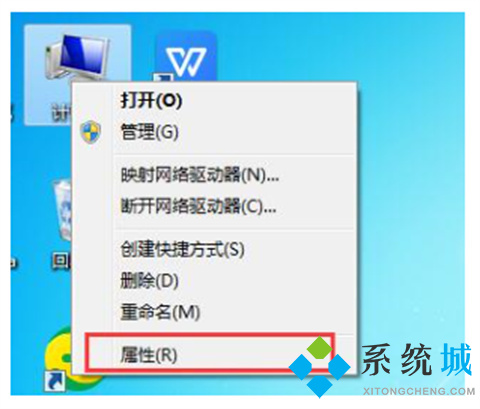
2、点击属性界面的控制面板选项,进入控制面板。
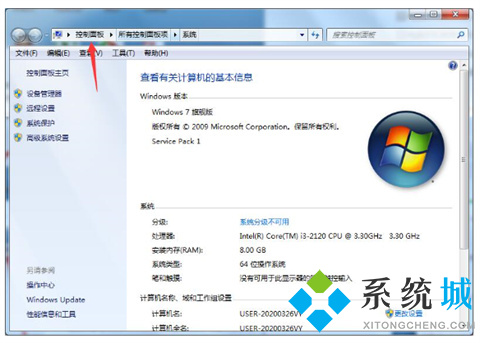
3、在进入控制面板后点击页面上的系统与安全选项。
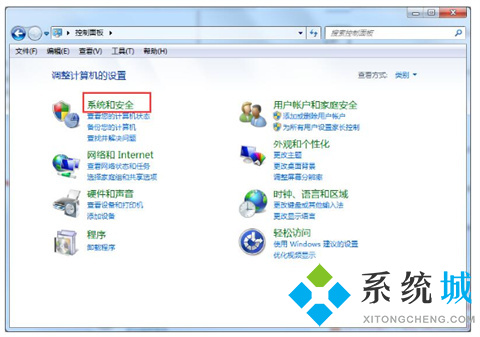
4、在计入系统与安全选项后选择页面中的备份您的计算机选项。
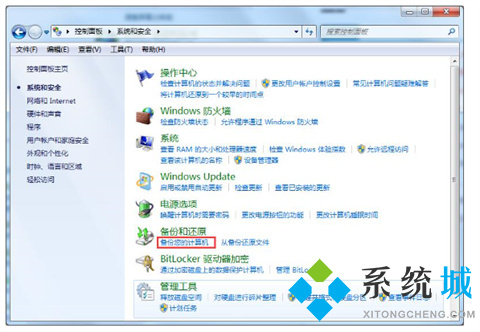
5、在进入右侧界面后点击设置备份。
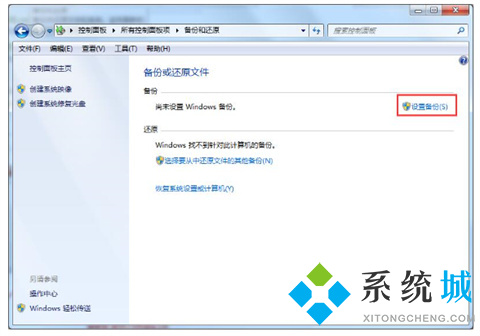
6、在设置界面设置需要进行备份的磁盘并点击下一步即可设置自动备份电脑中的数据。
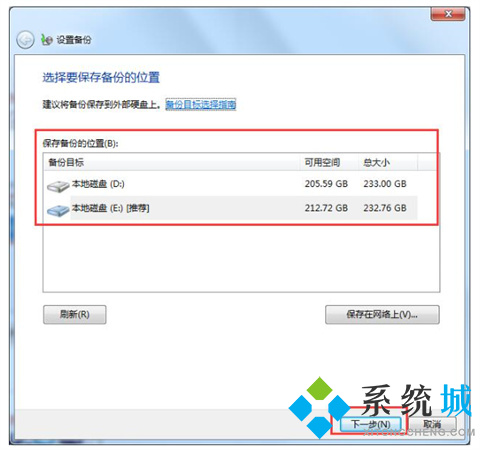
总结:
1、右击电脑桌面上的计算机图标,选择弹出菜单中的属性选项,打开属性菜单。
2、点击属性界面的控制面板选项,进入控制面板。
3、在进入控制面板后点击页面上的系统与安全选项。
4、在计入系统与安全选项后选择页面中的备份您的计算机选项。
5、在进入右侧界面后点击设置备份。
6、在设置界面设置需要进行备份的磁盘并点击下一步即可设置自动备份电脑中的数据。
以上的全部内容就是系统城给大家提供的win7升级win10数据会丢失吗的解答以及系统数据备份的方法介绍啦~希望对大家有帮助,还有更多相关内容敬请关注本站,系统城感谢您的阅读!
我告诉你msdn版权声明:以上内容作者已申请原创保护,未经允许不得转载,侵权必究!授权事宜、对本内容有异议或投诉,敬请联系网站管理员,我们将尽快回复您,谢谢合作!










